Pārskats un konfigurācija Mercusys AC10 ir vispieejamākais divu joslu maršrutētājs

- 4327
- 875
- Roderick Satterfield DDS
Pārskats un konfigurācija Mercusys AC10 ir vispieejamākais divu joslu maršrutētājs
Mercusys AC10 ir viens no pieejamākajiem divu joslu maršrutētājiem tirgū. Papildus cenai (apmēram 17 dolāriem), AC10 modelis lepojas ar atbalstu MU-MIMO un staru veidošanas tehnoloģijām, jaudīgām antenām, dažādu darbības režīmu atbalstu, vienkāršu tīmekļa saskarni un citas mikroshēmas.
Mercusysys AC10 maršrutētājam ir pilns atbalsts 802 standartam.11ac. Tas nozīmē, ka papildus Wi-Fi tīklam diapazonā 2.4 GHz (ātrums līdz 300 mbit/s), tas izplata Wi-Fi ar frekvenci 5 GHz ar ātrumu līdz 867 Mbit/s. Ir atbalsts MU-MIMO tehnoloģijai. Tas ļauj maršrutētājam vienlaikus apmainīties ar vairākām ierīcēm. Tas pozitīvi ietekmē bezvadu savienojuma caurlaidību. Maršrutētājs ir aprīkots ar 4 ārējām antenām ar jaudu 5 dbi, kas nodrošina plašu bezvadu tīkla pārklājumu. Un staru kūļa tehnoloģija koncentrē Wi-Fi signālu pret savienotajām ierīcēm.
Mercusys AC10 ir aprīkots ar diviem LAN portiem un vienu WAN portu. Porta ātrums līdz 100 Mb/s/s. Ja jums ir nepieciešams līdzīgs, lēts maršrutētājs, bet ar 4 LAN ostām, tad pievērsiet uzmanību Mercusys AC12.
Starp citām funkcijām, kas var noderēt: atbalstīt IPTV (tilta režīms, GMP starpniekserveris/snooping, tag vlan), vecāku kontrole, viesu tīkls, prioritāšu noteikšana (QoS), IPv6 atbalsts, piekļuves punkts un signāla pastiprinātāja režīms. Man ļoti patika, ka pat šādā budžeta modelī Mercusys deva iespēju izvēlēties maršrutētāja operāciju. Ir trīs režīmi: maršrutētājs (standarta), piekļuves punkts un Wi-Fi pastiprinātāja režīms (tikai versijā RU). Mercusys AC10 darbojas lieliski jebkurā režīmā. Bet tas ir noregulēts visu vienkāršo, izmantojot tīmekļa saskarni.
Izskats un aprīkojums
Mercusys AC10 tiek piegādāts nelielā melnā un sarkanā kartona kastē. Papildus maršrutētāja attēlam uz kastes varat atrast šī modeļa tehniskās īpašības, informāciju par atbalstītajām tehnoloģijām un funkcijām.

Konfigurācija ir visa standarta: maršrutētājs, strāvas adapteris, plākstera vads un instrukcijas Mercusys AC10 iestatīšanai.

Neskatoties uz to, ka modelis ir ļoti budžets, maršrutētājs izskatās pievilcīgs. Man patika pilnīgi baltais korpuss un laba montāža. Plastmasa neizskatās un nav jūtama lēta, kā tas ir dažu maršrutētāju gadījumā. Man ļoti patika arī plakanas antenas, kas ir lieliski fiksētas jebkurā stāvoklī.

Ir logotips uzņēmuma formā un 4 indikatori, kas sadedzina zaļo krāsu. Indikatori nav spilgti, tie netraucēs tumsā (tos var izslēgt iestatījumos). Pārnesumu indikators parāda maršrutētāja darbības stāvokli (tas vienmēr deg, kad maršrutētājs darbojas normāli). Nākamais indikators ir ieslēgts, ieslēdzot Wi-Fi (mirgo, kad tiek aktivizēta WPS funkcija). Interneta indikators parāda interneta savienojuma statusu un LAN deg, kad ierīce ir savienota ar maršrutētāju vienā no 2 LAN porcijām.

Mercusys AC10 gadījums izskatās vesels un nav saliekams. Un tas viss tāpēc, ka tiek noņemta tikai apakšējā daļa ar aizmugurējo paneli.

Un vēl viena fotogrāfija 🙂

Trīs Ethernet porti (1 WAN un 2 LAN), barošanas avots strāvas adaptera un atiestatīšanas/WPS pogas savienošanai ir pieticīgi, kas atrodas uz aizmugurējā paneļa.

Maršrutētāju bez problēmām var pakārt pie sienas (korpusam ir nepieciešamie caurumi). Un zemāk jūs atradīsit nelielu uzlīmi, uz kuras ir norādīta noderīga informācija par ierīci. Iekļaujot rūpnīcas paroli no Wi-Fi tīkla, tīkla nosaukuma un adreses iestatījumu ievadīšanai. Šī informācija mums ir noderīga, iestatot maršrutētāju.

Es biju patīkami pārsteigts, ka par 17 USD jūs varat iegādāties standartu 802.11ac, un pat ar atbalstu tādām tehnoloģijām kā Mu-Mimo un Beamforming. Turklāt tas izskatās stilīgs un izgatavots no labas plastmasas. Tam ir arī vienkāršs un saprotams vadības panelis, kas ir ļoti svarīgi, ja pats vēlaties konfigurēt Mercusysyy AC10 un nemeklēt palīdzību no speciālistiem.
Mercusys AC10 iestatīšana
- Pievienojiet strāvas adapteri maršrutētājam un iekļaujiet to kontaktligzdā. Pievienojiet interneta kabeli ar WAN-Port (kas no pakalpojumu sniedzēja aprīkojuma ir ievietots dzīvoklī) vai kabelis no ADSL modema.

- Pievienojiet ierīci, no kuras jūs iestatīsit Mercusys AC10. Var savienot gan, izmantojot kabeli, gan ar Wi-Fi. Rūpnīcas nosaukuma Wi-Fi tīklu un paroli var apskatīt uzlīmē no maršrutētāja apakšas.

- Tālāk, ierīcē, kas savienota ar maršrutētāju, mēs palaižam jebkuru pārlūku un dodamies uz adresi http: // mwlogin.Tīkls. Maršrutētājs lūgs mūs divreiz norādīt jauno administratora paroli (kas aizsargās maršrutētāja iestatījumus). Mēs nākam klajā ar paroli, norādām to attiecīgajos laukos un turpinām.
 Ja iestatījumu lapa neatveras, skatiet šo rakstu: Kā doties uz Merusys maršrutētāja iestatījumiem Mwlogin.Tīkls.
Ja iestatījumu lapa neatveras, skatiet šo rakstu: Kā doties uz Merusys maršrutētāja iestatījumiem Mwlogin.Tīkls. - Pēc tīmekļa saskarnes ievadīšanas tiek atvērts ātras iestatīšanas galvenais. Ar to jūs varat iestatīt visus nepieciešamos parametrus burtiski dažus soļus. Mēs mainām lapas valodu ar iestatījumiem, norādām mūsu laika joslu un turpinām.

- Nākamajā lapā jums jānorāda parametri savienošanai ar internetu (interneta pakalpojumu sniedzējs). Vispirms atlasiet savienojuma veidu ar internetu, un nākamajā logā mēs norādām nepieciešamos datus (kas - ir atkarīgs no izvēlētā savienojuma veida).
 Ja nezināt, kāda veida savienojums jums jāizvēlas, vai arī nezināt lietotāja, paroles, servera adreses nosaukumu, vai Mac adresē ir kāda saistoša - skatiet interneta savienojuma līgumu vai zvaniet, lai atbalstītu pakalpojumu sniedzējs.
Ja nezināt, kāda veida savienojums jums jāizvēlas, vai arī nezināt lietotāja, paroles, servera adreses nosaukumu, vai Mac adresē ir kāda saistoša - skatiet interneta savienojuma līgumu vai zvaniet, lai atbalstītu pakalpojumu sniedzējs.
Ir ļoti svarīgi šajā posmā pareizi norādīt visus parametrus. Ja tas nav izdarīts, tad internets caur Mercusys AC10 nedarbosies. - Lapā ar Wi-Fi tīkla iestatījumu jūs varat mainīt bezvadu tīkla (SSID) un paroli nosaukumu.
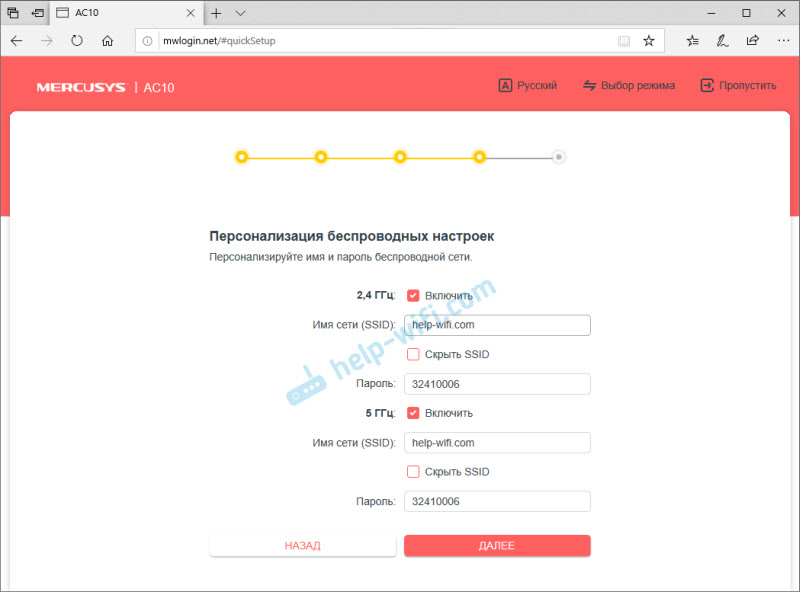 Ja nepieciešams, jūs varat atspējot Wi-Fi tīklu vienā no diapazoniem.
Ja nepieciešams, jūs varat atspējot Wi-Fi tīklu vienā no diapazoniem. - Mēs pārbaudām mūsu norādīto informāciju un noklikšķiniet uz "Nākamais".
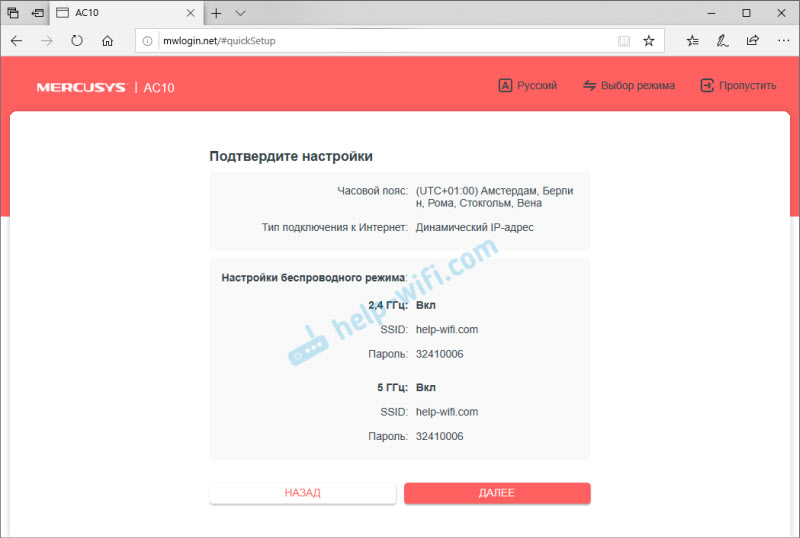
- Maršrutētājs saglabās iestatījumus un aicinās mūs savienot savu ierīci ar Wi-Fi tīklu ar jaunu vārdu un paroli. Mēs atkal izveidojam savienojumu, noklikšķiniet uz pogas “Pievienots” un “pilns”. Tad mēs nonākam maršrutētāja tīmekļa saskarnē.
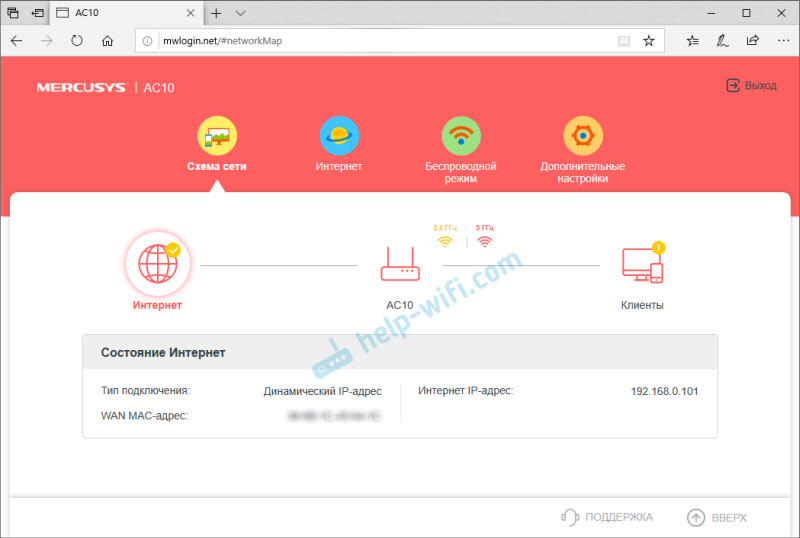 Iestatījumi Mercusys AC10 ir pabeigts!
Iestatījumi Mercusys AC10 ir pabeigts!
Jau tīmekļa saskarnē, ja nepieciešams, varat mainīt interneta savienojuma parametrus, mainīt Wi-Fi iestatījumus vai apmeklēt papildu iestatījumus.

Papildu iestatījumos varat mainīt maršrutētāja darbības režīmu, konfigurēt interneta savienojumu vai iestatīt LAN iestatījumus, iestatīt vecāku vadības parametrus vai mainīt maršrutētāja sistēmas iestatījumus (programmaparatūras atjaunināšana, atvienojiet gaismas diodi, mainot paroli par paroli. maršrutētājs utt. D.).
Atiestatīt
Jūs varat atiestatīt Mercusys AC10 maršrutētāja iestatījumus, izmantojot tīmekļa saskarni (sistēmas sistēmā - rezervē kopiju un atkopšanu) vai pogu RESET/WPS.

Jums ir jānospiež poga un jātur apmēram 5 sekundes. Kad indikatori iziet, pogu var atbrīvot. Rūpnīcas iestatījumi tiks atjaunoti.
Ja ir jautājumi par iestatīšanu - jautājiet komentāros. Neaizmirstiet tur atstāt atsauksmes par Mercusys AC10!
- « Kā savienot Bluetooth ierīci ar Xiaomi Mi Box S, TV nūju vai citu Android TV tiesu izpildītāju? Mēs savienojam bezvadu austiņas, kolonnu, peli, tastatūru
- Wi-Fi neieslēdz klēpjdatoru ar pogu, iestatījumos un aparatūras slēdžā bezvadu »

